
- •Розділ 1. Предмет, методи і завдання дисципліни "Інформатика"
- •Найменшою одиницею об'єму даних прийнято вважати байт - групу з 8 бітів. Байтом можна закодувати, наприклад, один символ текстової інформації. Наступними одиницями кодування є:
- •Питання для самодіагностики
- •Словник основних термінів і визначень (глосарій) за розділом 1
- •Основна
- •Розділ 2. Теоретичні основи економічної інформатики
- •Професійні компетенції, що формуються за розділом
- •2.1. Економічна інформація і її особливості
- •2.2. Технічна база сучасних інформаційних технологій
- •2.3. Програмне забезпечення пк
- •Питання для самодіагностики
- •Завдання для самостійної роботи
- •Словник основних термінів і визначень (глосарій) за розділом 2
- •Література за розділом 2
- •Розділ 3. Використання табличного процесора Excel для розв'язання економічних задач
- •3.1. Основи роботи у середовищі Excel Загальні відомості
- •Техніко-економічному плануванні;
- •Матеріально-технічному забезпеченні;
- •Excel забезпечує:
- •Завантаження Excel і завершення роботи з ним
- •Структура головного вікна Excel
- •Вкладками Конструктор, Макет і Формат
- •Подання Microsoft Office Backstage
- •Панель швидкого доступу
- •Рядок формул
- •Вікно робочої книги
- •І додавання аркуша Рядок стану
- •Робота з аркушами
- •Робота з клітинками, стовпчиками і рядками. Діапазони клітинок
- •Форматування клітинок і діапазонів клітинок
- •3.2. Створення табличних документів Технологія створення табличних документів
- •Розв’язання економічних задач засобами Excel
- •Постановка задачі
- •Розв’язання задачі
- •Форматування таблиці
- •Аналіз результатів
- •Умовне форматування таблиць
- •3.3. Створення діаграм Загальні відомості
- •Типи діаграм
- •Етапи створення діаграм
- •Створення базової діаграми
- •Удосконалення базової діаграми
- •Зміна макету елементів діаграми вручну
- •Переміщення базової діаграми на окремий аркуш
- •Приклади візуалізації економічних процесів
- •3.4. Вбудовані функції Загальні відомості
- •Використання функцій
- •Шкала оцінювання успішності знань студентів магістратури
- •И(логическое_значение1;[логическое_значение2];...)
- •Или(логическое_значение1; [логическое_значение2]; ...)
- •Впр(искомое_значение;таблица;номер_столбца;интервальный_просмотр)
- •3.5. Робота зі списками даних Загальні відомості
- •Створення бази даних
- •Перевірка даних при введенні Загальні відомості
- •(Вкладка Параметры)
- •База даних "Продаж хлібобулочних виробів"
- •Впорядкування даних
- •Швидке сортування
- •Багаторівневе сортування
- •Обчислення проміжних і загальних підсумків
- •Відбір інформації у базі даних за допомогою фільтрів Загальні положення
- •Відбір інформації за допомогою автофільтра
- •Даних (Фильтры по дате)
- •Відбір інформації за допомогою розширеного фільтра
- •Про продаж батонів і хліба
- •Використання форми даних
- •3.6. Засоби аналізу даних Звіти зведених таблиць Загальні відомості
- •Побудова звіту зведеної таблиці
- •І вікно Список полей сводной таблицы
- •І вікно Список полей сводной таблицы Засоби аналізу звіту зведеної таблиці
- •З застосовуванням гістограм
- •Звіти зведених діаграм Загальні відомості
- •Побудова звіту зведеної діаграми
- •Прогнозування даних Загальні відомості
- •Побудова лінії тренда
- •Кожного виду товарів
- •Всього товару
- •Побудова спарклайнів
- •Засоби аналізу "що якщо" Загальні відомості
- •Сценарії
- •Дані для побудови сценаріїв
- •Дані для заповнення вікна Добавление сценария
- •Підбір параметрів
- •(Після виконання засобу Подбор параметра)
- •Пошук розв'язку
- •Дані для розрахунку прибутку банку
- •Список обмежень
- •Що введені
- •Практичні завдання
- •3.1. Основи роботи у середовищі Excel
- •3.2. Створення табличних документів
- •3.3. Створення діаграм
- •3.4. Вбудовані функції
- •3.5 Робота зі списками даних
- •3.6. Засоби аналізу даних
- •Списки елементів зведеної таблиці
- •Питання для самодіагностики
- •3.1. Основи роботи у середовищі Excel
- •3.2. Створення табличних документів
- •3.3. Створення діаграм
- •3.4. Вбудовані функції
- •3.5 Робота зі списками даних
- •3.6. Засоби аналізу даних
- •4.1. Алгоритм і його властивості
- •4.2. Схеми алгоритмів
- •Основні символи схем алгоритмів
- •4.3. Графічне подання обчислювальних процесів
- •Графічне подання лінійних обчислювальних процесів
- •Графічне подання розгалужених обчислювальних процесів
- •Графічне подання циклічних обчислювальних процесів
- •Графічне подання вкладених циклічних обчислювальних процесів
- •Практичні завдання
- •Питання для самодіагностики
- •Розділ 5. Основи офісного програмування
- •5.1. Технологія розробки інтерфейсної частини проекту в Visual Basic for Applications (vba) Теоретичні відомості Вивчення інтегрованого середовища програмування
- •Загальноприйняті префікси для елементів управління vba
- •Приклад розробки інтерфейсної частини проекту в vba.
- •Питання для самодіагностики
- •5.2. Проектування додатків із застосуванням різних типів даних для вирішення економічних задач Теоретичні відомості
- •Неявне оголошення змінних
- •Основні типи даних
- •Основні функції для роботи з датами
- •Припустимі значення аргументу "інтервал"
- •Функції перетворення типів
- •Економіко-математична модель
- •Алгоритм вирішення задачі.
- •Структура даних проекту
- •Інтерфейс проекту
- •Основні властивості елементів управління на формі
- •Код проекту
- •Реалізація проекту
- •Аналіз проекту
- •Виконання програми й аналіз отриманих результатів
- •Варіанти індивідуальних завдань
- •Питання для самодіагностики
- •5.3. Дослідження способів вирішення економічних задач з розгалуженнями Теоретичні відомості
- •Приклад вирішення економічної задачі з розгалуженням
- •Економіко-математична модель
- •Алгоритм вирішення задачі
- •Структура даних
- •Структура даних проекту
- •Інтерфейс проекту
- •Код проекту
- •У результаті виконання процедури на формі (у текстовому полі TxtОплата) відобразиться сума до сплати за товар, що придбається з урахуванням знижок на обсяг покупки, тип покупця і день тижня.
- •У результаті виконання процедури на формі (у текстовому полі TxtРешта) відобразиться здача й користувачеві буде видане повідомлення про результати покупки або необхідності доплати за покупку.
- •Реалізація проекту
- •Аналіз проекту
- •Виконання програми й аналіз отриманих результатів
- •Грошей для сплати
- •Варіанти індивідуальних завдань
- •Питання для самодіагностики
- •5.4. Проектування додатка на базі умовного циклу Теоретичні відомості
- •Основні типи циклів
- •Проектування додатка на базі циклу з лічильником
- •Проектування додатка на базі умовного циклу
- •Цикл із постумовою (з нижнім закінченням). Спочатку виконуються оператори, що становлять тіло циклу, після чого перевіряється деяка умова. Такий цикл називається циклом з постумовою.
- •Значення, що повертаються функцією MsgBox
- •Приклад вирішення економічної задачі на базі умовного циклу
- •Структура даних проекту
- •Код проекту.
- •У результаті виконання процедури на формі (у текстовому полі TxtОплата) відобразиться сума до сплати за товар, який куплено.
- •З таким покупцем
- •Реалізація проекту.
- •Аналіз проекту.
- •Виконання програми й аналіз отриманих результатів.
- •Варіанти індивідуальних завдань
- •Питання для самодіагностики
- •5.5. Технологія розробки та використання користувацьких процедур і функцій Теоретичні відомості
- •ВартістьП
- •Приклад рішення економічної задачі із застосуванням користувацьких процедур і функцій
- •Технологія проектування і застосування користувальницьких функцій в середовищі Visual Basic for Applications
- •Function Знижки1(X As Currency, y As String) As Currency.
- •Function ЗнижкиРазгал(X As Currency,y As String,z As Boolean) _ As Currency
- •Варіанти індивідуальних завдань
- •Питання для самодіагностики
- •Оголошення статичних масивів
- •Оголошення динамічних масивів
- •Приклад вирішення економічної задачі із застосуванням масивів даних і масивів елементів управління
- •До середньої ціни
- •Структура даних проекту
- •На друк
- •В текстовий файл
- •Варіанти індивідуальних задач
- •Питання для самодіагностики
- •Література за розділом 5
- •Розділ 6. Мережні технології
- •Професійні компетентності, що формуються за розділом:
- •Теоретичні принципи побудови мережної взаємодії
- •Класифікація комп’ютерних мереж
- •Топологія мережі
- •Адресація в мережі
- •Створення моделі локальної мережі
- •Обмін даними з іншою мережею
- •Обмін даними між маршрутизаторами
- •Завдання
- •Варіанти індивідуальних завдань
- •Питання для самодіагностики
- •Словник основних термінів і визначень (глосарій) за розділом 6
- •Література за розділом 6
- •Розділ 7. Застосування Інтернету в економіці
- •7.1. Основні сфери застосування Інтернет
- •7.2. Пошук інформації в Інтернет
- •7.3. Електронна пошта як Інтернет сервіс
- •7.4. Використання технології "хмарних" обчислень в економіці
- •7.4.1. Основні напрямки використання "Хмарних" технологій
- •7.4.2. Переваги "хмарних" обчислень
- •7.4.3. Недоліки "хмарних" обчислень
- •Практичні завдання
- •Питання для самодіагностики
- •Словник основних термінів і визначень (глосарій) за темою 7
- •Література за темою 7
- •Розділ 8. Організація комп’ютерної безпеки та захисту інформації
- •Професійні компетенції, що формуються за розділом:
- •8.1. Комп’ютерна безпека та захист інформації Актуальність захисту інформації
- •Комп’ютерні віруси, їх класифікація
- •8.2. Приклад сканування пк за допомогою антивірусної системи nod32 Antivirus
- •Варіанти індивідуальних завдань
- •Питання для самодіагностики
- •Словник основних термінів і визначень (глосарій) за розділом 8
- •Література за розділом 8
- •Розділ 9. Основи Web-дизайну
- •9.1. Створення та редагування Web-сторінок засобами мови html Теоретичні відомості
- •Суть і складові частини Web-технології
- •Основи мови розмітки гіпертексту – html
- •Значення кольорів html-документа
- •Структурування тексту
- •Застосування гіперпосилань
- •Лінії, зображення, впроваджені об’єкти
- •Створення форми
- •Застосування таблиць
- •Приклад вирішення
- •Індивідуальне завдання
- •Короткий огляд засобів програмування мови JavaScript
- •Операції присвоєння
- •Структури операторів
- •Використання функцій в скриптах
- •Особливості введення/виведення масивів
- •Використання в сценаріях об’єктної моделі документа
- •Приклади програм JavaScript-сценаріїв
- •Варіанти індивідуальних завдань
- •Питання для самодіагностики
- •9.3. Програмування серверних сценаріїв засобами мови рнр Характеристика мови рнр
- •Огляд засобів програмування мови рнр
- •Операції в рнр
- •Використання масивів даних в Web-додатках
- •Створення одновимірних масивів
- •Інструментальні засоби програмування рнр-сценаріїв
- •Приклади динамізації Web-сторінок з використанням
- •Проектування додатків з використанням інтерактивного інтерфейсу
- •Варіанти індивідуальних завдань
- •Питання для самодіагностики
- •Словник основних термінів і визначень (глосарій) за розділом 9
- •Література за розділом 9
- •Розділ 10. Програмні засоби роботи з базами даних
- •Професійні компетентності, що формуються за розділом
- •10. 1. Архітектура системи керування базами даних, функціональні можливості, принципи моделювання даних Поняття про базу даних. Концепція бази даних
- •Склад та основні функції скбд
- •Види систем керування базами даних
- •Види моделей даних та їх призначення
- •Ієрархічна модель даних
- •Мережна модель даних
- •Реляційна модель даних
- •Предметна область
- •Архітектура бази даних. Поняття схеми бази даних, стандарт sparс. Етапи проектування баз даних
- •Питання для самодіагностики
- •10. 2. Основні поняття реляційної моделі даних
- •Атрибути та схема відношення
- •Об'єктні та звязувальні відношення
- •Тип даних
- •Типи атрибутів відношення «викладач»
- •Первинні ключі
- •Логічні зв'язки між таблицями. Вторинні ключі
- •Цілісна частина реляційної моделі
- •Маніпуляційна частина реляційної моделі
- •Питання для самодіагностики
- •10. 3. Проектування реляційних баз даних Проблеми проектування реляційних баз даних
- •Аномалії ненормалізованого відношення
- •Аномалія оновлення
- •Аномалія поповнення
- •Аномалія видалення
- •Аномалія надлишковості
- •Основні поняття теорія нормалізації
- •Нормальні форми відношень
- •Перша нормальна форма (1нф)
- •Друга нормальна форма (2нф)
- •Третя нормальна форма (3нф)
- •Нормальна форма Бойса – Кодда (нфбк)
- •Інфологічне моделювання даних за принципами методології «сутність-зв’язок»
- •Основні поняття er-технології
- •Побудова er-діаграм за нотацією Чена
- •Відображення er-діаграм на відношення
- •Правила для бінарних зв’язків 1 : 1
- •Правила для бінарних зв’язків 1 : м
- •Етапи проектування та створення бази даних
- •Проектування інфологічної моделі бази даних
- •Проектування логічної схеми бази даних
- •Проектування фізичної моделі бази даних
- •Приклад проектування бази даних
- •Призначення додатку. Постановка задачі
- •Основні задачі, які будуть вирішуватися в додатку
- •Основні вимоги до бази даних
- •Проектування інфологічної моделі бази даних
- •Проектування логічної схеми бази даних
- •Питання для самодіагностики
- •10. 4. Створення бази даних у скбд Microsoft Access Загальні відомості про ms Access
- •Дії над об'єктами
- •Правила та прийоми роботи користувача в ms Access
- •Вікна об'єктів і конструктора
- •Створення бази даних.
- •Створення бази даних користувачем самостійно
- •Створення бази даних у автоматизований спосіб
- •Питання для самодіагностики
- •Підтипи полів для типу Числовой
- •Загальні властивості полів таблиць
- •Способи створення таблиць
- •Вибір способу створення таблиць
- •Створення таблиці в режимі конструктора
- •Створення таблиці в режимі таблиці
- •Створення таблиці в режимі sql
- •Індексація полів таблиці
- •Прості і складені індекси полів
- •Особливості індексації ключових полів
- •Модифікація таблиць Загальні рекомендації
- •Додавання, видалення і зміна порядку полів
- •Зміна типів і розмірів полів
- •Створення зв'язків між таблицями бази даних Основні поняття
- •Створення схеми даних
- •Введення і редагування даних до таблиці
- •Введення даних з клавіатури безпосередньо у вікні таблиці
- •Формування списків з фіксованими наборами даних
- •Введення даних із з інших таблиць бд
- •Введення даних про об'єкти поза бд
- •Перевірка даних при введенні в таблицю
- •Питання для самодіагностики
- •Створення і редагування запитів Призначення і види запитів
- •Створення запитів Створення запитів в режимі конструктора
- •Редагування та виконання запитів Редагування запитів
- •Виконання запитів
- •Розширені можливості запитів Запити, що засновані на даних декількох таблиць
- •Параметричні запити
- •Обчислення в запитах Створення обчислюваних полів у запитах
- •Аналіз даних за допомогою запитів Запити з угрупуванням даних
- •Статистичні функції в рядку «Групповые операции»
- •Перехресні запити
- •Створення перехресного запиту за допомогою майстра
- •Побудова запитів на підставі запитів
- •Види з'єднань між таблицями в запитах
- •Модифікуючі запити
- •Запити створення таблиць
- •Запити на додавання записів в таблицю
- •Запити на видалення записів з таблиці
- •Запити на оновлення записів таблиці
- •Створення запитів в режимі sql Access 2010
- •Визначення даних за допомогою мови ddl
- •Створення таблиць за допомогою мови ddl
- •Типи даних мови sql ms Access 2010
- •Створення запитів за допомогою мови dml Оператор select
- •Вибірка даних із декількох таблиць
- •Питання для самодіагностики
- •Створення і редагування форм
- •Створення форм за допомогою майстра
- •Створення форм на базі зв'язаних таблиць
- •Створення додаткових елементів форми
- •Управління безпомилковим уведенням даних
- •Створення полів зі списком
- •Обчислювані елементи управління
- •Питання для самодіагностики
- •Створення і редагування звітів
- •Створення звітів
- •Створення звітів за допомогою майстра
- •Конструктор звітів і його застосування
- •Нумерація записів звіту
- •Створення обчислюваних полів у звітах
- •Вставка графічних об'єктів
- •Перегляд і друк звітів
- •Питання для самодіагностики
- •10. 5. Публікація баз даних в компютерних мережах
- •Створення доступу до даних за допомогою додатку phpMaker
- •Створення доступу до даних SharePoint за допомогою форм ms Access
- •Додаткова
- •Ресурси мережі Internet
- •Практичні завдання до теми 10. 4 «Створення бази даних у скбд Microsoft Access»
- •Загальні вимоги до розроблюваної бд
- •Варіанти завдань
- •Глосарій
- •Розділ 11. Робота зі сховищами даних
- •Професійні компетенції, що формуються за розділом:
- •11.1. Проектування сховищ даних Відмінність сховищ даних від баз даних
- •Основні характеристики сховища даних
- •Типова архітектура сховищ даних
- •Вимоги до проектування сховищ даних
- •11.2. Багатовимірний аналіз даних Принципи побудови olap-системи
- •"Зріз" куба за вимірами: час та країна
- •"Зріз" куба за вимірами: категорія товару та рік по Україні
- •Інструменти аналізу даних
- •Продуктивність olap-систем
- •11.3. Xml як засіб організації сховища даних
- •Питання для самодіагностики
- •Практичне завдання
- •Варіанти завдань
- •Словник основних термінів і визначень (глосарій) за розділом 11
- •Література за розділом 11
- •2. Туманов в.Е., Маклаков с.В. Проектирование реляционных хранилищ данных. – м.: Диалог-мифи, 2007. – 333 с.
- •5. Старыгин а. Xml. Разработка Web-приложений. – сПб.: bhv, 2003 – 592 c. Розділ 12. Програмні засоби роботи зі структурованими документами
- •Теоретичні відомості
- •Підготовка структурованих документів ms Word 2010 Створення документа зі змістом в ms Word 2010 з використанням вбудованих стилів і заголовків
- •Підготовка структурованих документів ms Excel 2010
- •"Відомість видачі матеріалів" в ms Excel 2010 Створення складеного документа за технологією ole
- •Розробка документів складної структури з використанням
- •Засобів гіпертекстової розмітки документів
- •Питання для самодіагностики
- •Завдання
- •Словник основних термінів і визначень (глосарій) за розділом 12
- •Література за розділом 12
- •Основна
- •Додаткова
- •Ресурси мережі Internet
- •Розділ 13. Експертні навчальні системи
- •Література за розділом 13
- •Розділ 14. Перспективи розвитку інформаційних технологій
- •Питання для самодіагностики
- •Література до розділу 14
- •Основна
- •Додаткова
- •Ресурси мережі Internet
Приклади програм JavaScript-сценаріїв
Нижче подано ряд взірцевих прикладів, що мають на меті збагатити досвід студентів з застосування методів дінамізації HTML-документів, а також закріпити навички програмування Web-додатків засобами мови JavaScript. Для виконання прикладів рекомендується створити на флеш-диску папку "Приклади_JS", в яку потрібно поміщати файли JavaScript-програм, створюваних за наведеними далі прикладами, щоб перевіряти їх дієвість та відпрацьовувати різні варіанти особистих програм.
Представлені в прикладах програми це HTML-документи, подані або як самостійні Web-додатки (скрипти), або як скрипти Web-додатків у складі HTML-документів, або як інтерактивні Web-додатки у складі HTML-документів, доступ до яких виконується застосуванням форм в HTML-документах. В усіх випадках браузер сприймає їх і відображає зміст.
За першим способом є можливість відпрацьовувати Web-додатки автономно. За другим способом підготовлені Web-додатки включаються безпосередньо в HTML-документи. За третім – забезпечується інтерактивний зв’язок Web-документа з Web-додатком шляхом застосування форми для введення даних користувачем та виведення результатів. Приклади супроводжуються методичними поясненнями та коментарями в лістингах програм. В переважній більшості в прикладах використовуються масиви – найбільш характерні типи даних для економічних задач.
Приклад 9.1. Web-додаток "Масив.html" зі скриптами типових операцій в масиві.
Обробка масивів даних є однією з найбільш поширених операцій в професійній роботі економістів. Нижче ілюструється лістинг документа "Масив" зі скриптами, що виконують наступні дії: введення масиву, оголошення змінних, виведення конкретного елемента масиву (в першій частині), визначення мінімального та максимального елементів (в другій частині). В скриптах застосовані об’єкти, їх методи та властивості.
<SCRIPT>
document.write(”Масив чисел arr()”+”<BR>”);
document.write(”Частина 1”+”<BR>”);
var k,m;
var arr;
arr=[3,4,7,20,3,7,5];
document.write(arr+”<BR>”);
k=arr[5];
document.write(”Елемент k=”+k+”<BR>”+”<BR>”);
</SCRIPT>
<SCRIPT>
document.write(”Частина 2”+”<BR>”);
m=Math.min(3,4,7,20,3,7,5);
max=Math.max(3,4,7,20,3,7,5);
document.write(”Мінімальний елемент m=”+m+”<BR>”);
document.write(”Максимальний елемент max=”+max+”<BR>”);
</SCRIPT>.
Щоб перевірити дієвість даної програми, наберіть (або скопіюйте) текст лістинга "Масив.html" в редакторі Блокнот і збережіть файл в папці "Приклади_JS". Здійсніть виконання програми. Для цього просто відкрийте файл, і він автоматично виконається. Робіть це і в наступних прикладах!
Результат виконання програми браузером має бути таким:
Частина 1 Масив чисел arr() 3,4,7,20,3,7,5 Елемент k=7 Частина 2 Мінімальний елемент m=3 Максимальний елемент max=20.
Приклад 9.2. Web-додаток "mas_photo.html" зі скриптом (сценарієм) показу зображень. Особливістю є те, що зображення подаються як масив, а для їх перегляду застосовано оператор for.
Файли зображень попередньо необхідно зібрати в одній папці, наприклад "frames". Файлам слід присвоїти імена: 1.gif, 2.gif, 3.gif, 4.gif, 5.gif, 6.gif, 7.gif. Така папка має бути поміщена в папку "Приклади_JS".
Лістинг скрипта HTML-документа (mas_photo.html) наступний:
<SCRIPT>
document.write(”Масив фотографій arr”+”<BR>”);
var arr;
arr=[];
arr[0]=’<IMG id=”animate” src=”frames/1.gif” height=100 width=75>’;
arr[1]=’<IMG id=”animate” src=”frames/2.gif” height=100 width=75>’;
arr[2]=’<IMG id=”animate” src=”frames/3.gif” height=100 width=75>’;
arr[3]=’<IMG id=”animate” src=”frames/4.gif” height=100 width=75>’;
arr[4]=’<IMG id=”animate” src=”frames/5.gif” height=100 width=75>’;
arr[5]=’<IMG id=”animate” src=”frames/6.gif” height=100 width=75>’;
arr[6]=’<IMG id=”animate” src=”frames/7.gif” height=100 width=75>’;
for (i=0;i<7;i++)
{
document.write(arr[i]);
}
</SCRIPT>.
Результатом виконання приклада має бути колекція зображень (рис. 9.8), розміщених в один ряд.
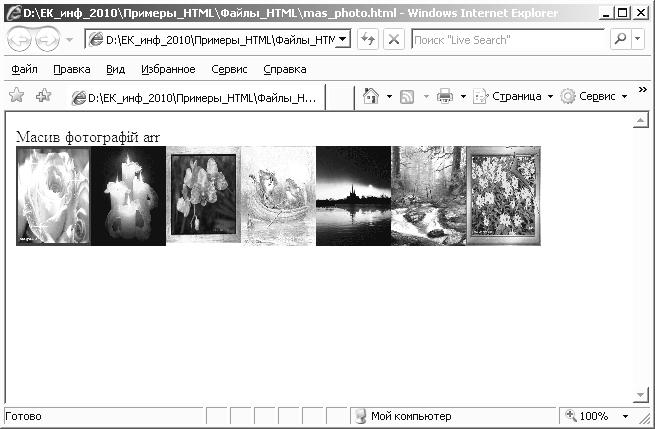
Рис. 9.8. Колекція зображень
Показ зображень на Web-сторінках – ефективний засіб залучення студентів до творчості. Наведений приклад має ту особливість, що подає зображення як елементи масиву і спонукає студентів опановувати роботу з масивами.
Приклад 9.3. HTML-документ "Покупка(форма).html" з елементами інтерактивності: функцією і формою (рис. 9.9) для запиту на виконання сценарію (рис. 9.10). Ілюструється розрахунок за здійснену покупку.
Приклад має на меті розвивати навички програмування розрахункових задач. Зміст лістинга зрозумілий з тексту і не потребує детальних коментарів.
<html>
<head>
<meta http-equiv="Content-Type" content="text/html; charset=windows-1251">
<title>Задача</title>
<script language="JavaScript">
<!--// Скрипт використовує функцію mult(obj)
function mult(obj) // Функція працює з об’єктами
{ // Оголошення змінних, як об’єктів
var kolich=obj.strkolich.value;
var cena=obj.strcena.value;
var uplach=obj.struplach.value;
stoim=kolich*cena;
obj.result.value=stoim;
if(uplach<stoim)
{
r=stoim-uplach;
document.write("Вам потрібно доплатити"+r+"грн."+"<br>");
}
else{
sdacha=uplach-stoim;
document.write("Отримайте здачу"+sdacha+"грн."+"<br>");
}
document.write("Натисніть кнопку 'назад', щоб повернутись до форми, і перегляньте дані і результати");
}
//-->
</script>
</head>
<body bgcolor="yellow" text="black">
<form name="form1"> // Дані до сценарію вводяться через форму
Покупка,<br></br>
Введіть(kolich): <input size="7" name="strkolich" type="text"><br></br>
Введіть(cena): <input size="7" name="strcena" type="text"><br></br>
Введіть(uplach): <input size="7" name="struplach" type="text"><br></br>
<input value="Обчислити" onclick="mult(form1)" type="button"><br></br>
<input size="16" name="result" type="text"><br></br>
<INPUT TYPE="reset" NAME="Очистити форму" VALUE="Очистити"><br></br>
</form>
Натисніть кнопку 'вперед', щоб переглянути інші результати;
</body>
</html>.
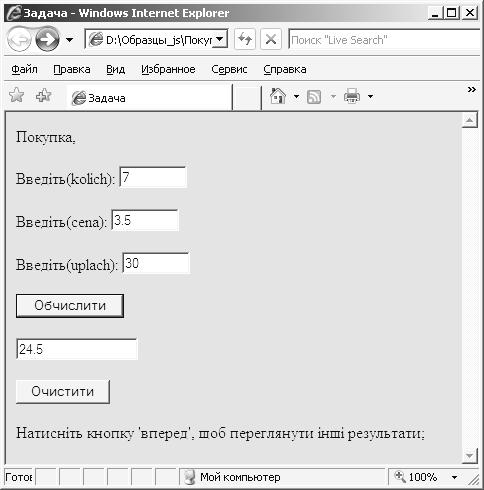
Рис. 9.9. Форма для запиту на виконання скрипта
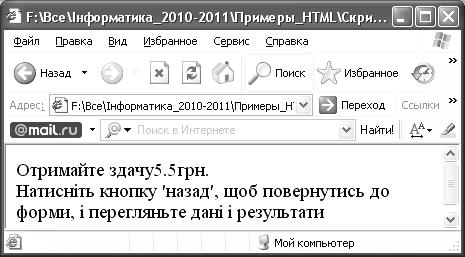
Рис. 9.10. Результат виконання скрипта
Приклад 9.4. Лістинг файла "Дата_час.html" з набором операцій, пов’язаних з об’єктом Date().
<SCRIPT>
today=new Date();
nextDecember=new Date("December 31,2011");
nextDecember.setYear(nextDecember.getYear());
msPerDay=24*60*60*1000; //Кількість млсек в добі
daysLeft=(nextDecember.getTime()-today.getTime())/msPerDay;
daysLeft=Math.round(daysLeft);
interval_1=daysLeft-30; // Інтервал зменшено на 30 днів
interval_2=daysLeft+30; // Інтервал збільшено на 30 днів
document.write("Поточна дата:"+today+"<BR>");
document.write("До кінця грудня 2011 року залишилось:_"+daysLeft+"_днів"+"<BR>");
document.write("Інтервал_1 складає:_"+interval_1+"_днів"+"<BR>");
document.write("Інтервал_2 складає:_"+interval_2+"_днів"+"<BR>"+"<BR>");
</SCRIPT>.
Результат виконання Web-додатка має бути таким (рис. 9.11):
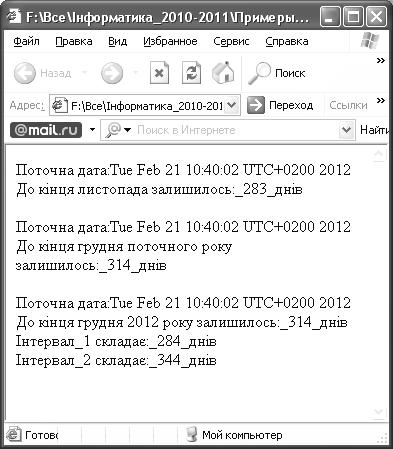
Рис. 9.11. Вікно з результатом застосування об’єкту Date()
Приклад 9.5. Web-додаток "js 200.html", , що ілюструє обчислення урожайності при відомій кількості зібраного урожаю та площі поля. Додаток використовує інтерактивний скрипт, що застосовує для розрахунків користувацьку функцію calculator(form), котра отримує аргументи з HTML-форми шляхом введення їх значень користувачем. Крім того, в скрипті застосована функція eval() і оригінальні атрибути для призначення обробників подій:
оnchange – коли елемент втрачає фокус і значення елемента змінюється користувачем;
onKeyUp – подія при відпусканні клавіші після події KeyPress;
/([^0-9])/g – десятковий запис числа (у вигляді регулярного виразу) натиском клавіш.
this.value – задає дію.
<script lang="JavaScript">
function calculator(form) {
a = eval(form.a.value);
b = eval(form.b.value);
c = b/a;
form.total.value = c;
}
</script>
<form>
Введіть площу поля в гектарах <input type="text" name="a" onchange="this.value=this.value.replace(/([^0-9])/g,'');" onkeyup="var n=this.value.replace(/([^0-9])/g,''); if(n!=this.value) this.value=n;"><br><br>
Введіть кількість зібраного урожаю в тонах <input type="text" name="b" onkeyup="this.value=this.value.replace(/([^0-9])/g,'');"><br><br><br>
<input type="button" value="Розрахувати" onclick="calculator(this.form)">
<input type="reset" value="Сброс"><br><br>
Средняя урожайность <input type="text" name="total">
</form>.
Результат відображається безпосередньо в формі (рис. 9.12).
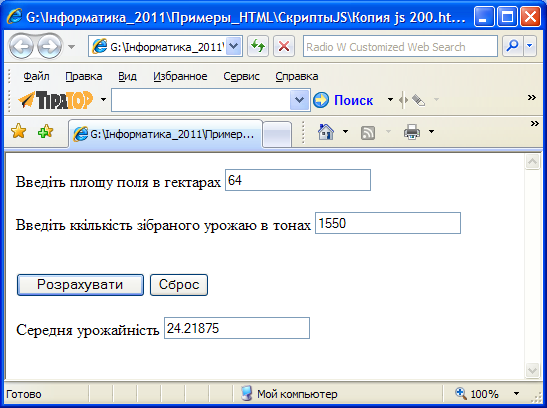
Рис. 9.12. Форма для виконання сценарія
